Как использовать Android-телефон в качестве динамика для ПК/компьютера
Я использую свой телефон Android в качестве динамика для ноутбука с Windows, так как внутренние динамики моего ноутбука не работают. Могут быть и другие причины использовать динамик вашего телефона для прослушивания музыки или видео, воспроизводимых на ПК. Иногда аудиоразъем ноутбука также перестает работать, тогда вы можете превратить телефон в динамик, чтобы можно было передавать звук с ПК на телефон Android. Вы также можете убрать телефон немного подальше от компьютера, а также, если динамик вашего телефона громче, вы можете использовать телефон Android в качестве динамика для ПК. Вот как вы можете это сделать.
Читайте также: Как проверить FPS любой игры на Android
Contents [show]
Используйте телефон Android в качестве динамика для ПК
1. Загрузите и установите бесплатную Soundwire приложения из Google Play Store.
2. Далее скачиваем бесплатно Сервер SoundWire на вашем ПК. Вам нужно разархивировать загруженную установку, а затем установить ее.
3. Убедитесь, что оба устройства подключены к общая сеть Wi-Fi. Вы также можете использовать точку доступа вашего телефона для этой задачи. Вы можете включить точку доступа либо из панели уведомлений, либо перейдя в Настройки > Личная точка доступа.
Внимание: Действия по поиску персональной точки доступа могут различаться в зависимости от модели вашего телефона Android.
4. Откройте приложение SoundWire на телефоне и приложение SoundWire Server на ноутбуке.

5. Мои устройства подключались автоматически, как только я открывал оба приложения. Если у вас это не так, скопируйте адрес сервера из приложения на ПК, введите его на своем телефоне и нажмите на значок Значок SoundWire.
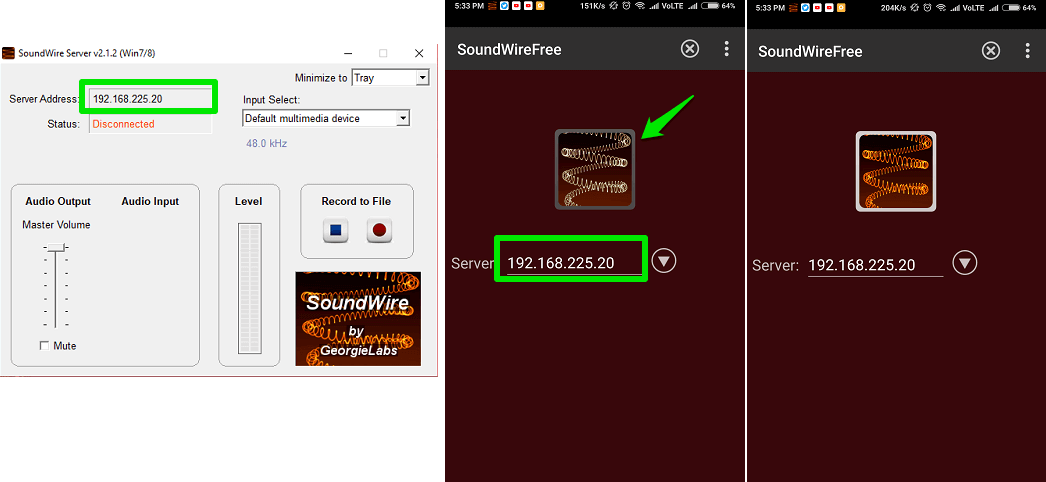
6. Включите красивую песню на своем ПК и наслаждайтесь ею.
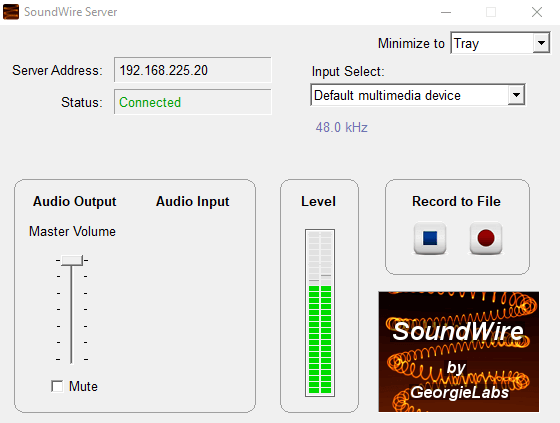
Таким образом, вы можете сделать свой телефон динамиком ПК в той же сети Wi-Fi.
Используйте телефон как динамик для ПК через USB (требуется Интернет)
Если ваш WiFi не работает или по каким-то другим причинам вы не можете подключиться к сети WiFi, то вышеупомянутый метод вам не подойдет. Но не волнуйтесь, у нас есть решение и для этого. Выполните шаги, показанные ниже, чтобы превратить телефон в динамик с помощью USB-кабеля.
Примечание: Этот метод будет использовать ваши сотовые данные.
1. Подключите телефон к ПК через USB-кабель. Теперь включите USB-модем , перейдя в Настройки > Сеть и Интернет > Точка доступа и модем.
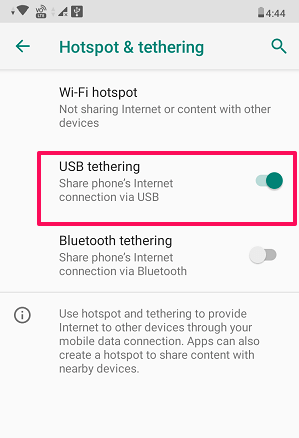
Примечание: Различные устройства могут иметь разные шаги для включения USB-модема в зависимости от производителя.
2. Откройте приложение SoundWire на ПК и телефоне. Затем введите адрес сервера, указанный в приложении на ПК, в приложении на телефоне Android.
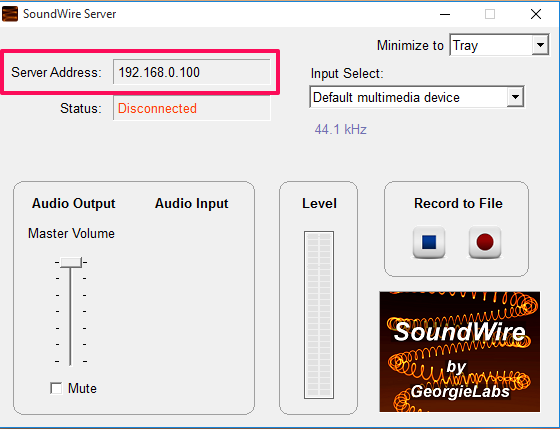
3. Теперь нажмите на Логотип SoundWire в приложении для телефона, чтобы подключиться к компьютеру. Теперь вы увидите, что статус на ПК изменится с «Отключено» на Связано.
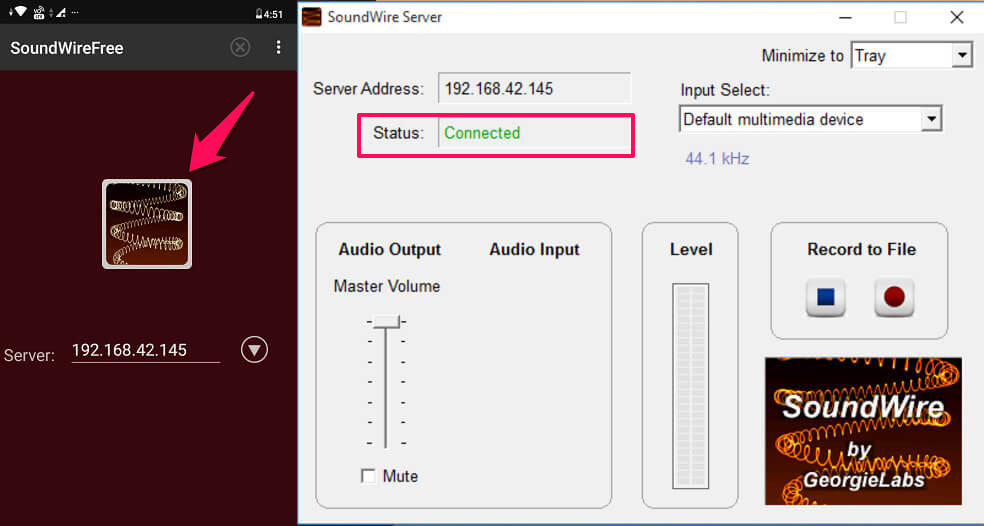
Теперь вы можете наслаждаться любимой музыкой с ПК через динамик телефона без сети WiFi.
Альтернативное приложение
Для SoundWire есть альтернативное приложение, которое вы можете использовать, чтобы превратить свой телефон в динамик для ПК. Название приложения Аудиореле, в настоящее время он находится на стадии разработки. Тем не менее, приложение работает отлично, и вы можете попробовать его самостоятельно.
Примечание: Убедитесь, что ваш телефон и компьютер находятся в одной сети Wi-Fi.
- Зайдите в Play Маркет и установите Аудиореле приложение на вашем устройстве Android.
2. Теперь загрузите и установите Аудиореле для Windows на вашем ПК.
3. После установки приложения откройте его на ПК и телефоне. В приложении для телефона нажмите на ПОИСК под сервера. Затем нажмите на результат поиска, чтобы подключиться к компьютеру.
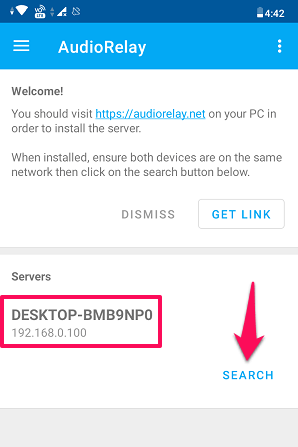
4. Как только вы подключитесь, вы готовы слушать все аудио или музыку на своем мобильном телефоне, которые воспроизводятся на вашем ПК.

Читайте также: Как автоматически останавливать музыку на Android: музыкальный таймер сна
Заключение
В настоящее время я использую приложение Sound Wire в течение последнего месяца. Прослушивание музыки таким образом — хороший опыт, но когда дело доходит до видео, звук не синхронизируется с фильмом, воспроизводимым на моем ноутбуке. Звук немного запаздывает, то есть почти на секунду, и это немного раздражает, особенно когда вы смотрите что-то с субтитрами. Но в целом, этот процесс, безусловно, полезен для прослушивания песен и в случае чрезвычайной ситуации. Вы можете поделиться этой статьей с кем-то, кому она нужна, и спросить нас в комментариях, если у вас возникнут какие-либо проблемы.
последние статьи